Creare una composizione fotografica con Gimp
Una foto nella foto
Con Gimp e alcuni filtri scaricabili dalla sezione plug-in registry del sito ufficiale possiamo realizzare delle composizioni fotografiche interessanti.

Importiamo la nostra foto di partenza e quindi applichiamo FX-Foundry/Image Effects/Diapositive. Nel pannello di controllo del filtro lasciamo abilitato Lavora su una copia.
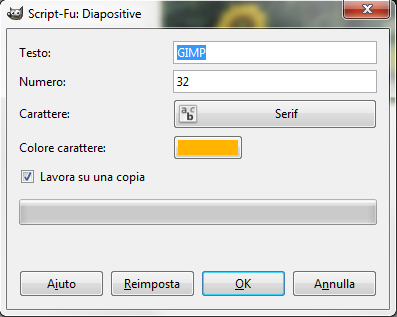
Otteniamo così la diapositiva che copiamo ed incolliamo sul nostro sfondo di partenza.
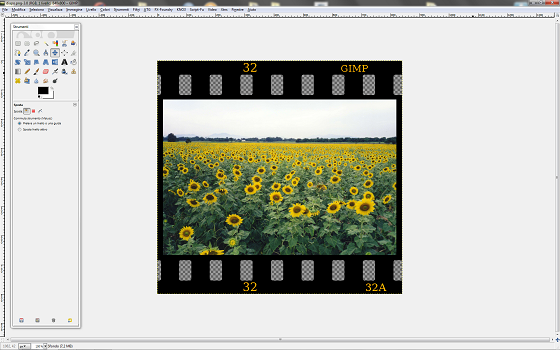
Con Livello/Scala livello ridimensioniamo opportunamente la diapositiva.

Ora con gli strumenti Inclina e Prospettiva ne regoliamo l’orientamento. Applichiamo quindi i filtri Layer Effects/Drop Shadow e Sfocature/Gaussiana alla diapositiva mentre sullo sfondo usiamo Colori/Bilanciamento colore per rafforzare il verde.

Volendo possiamo aggiungere una semplice cornice sfruttando Alexios/Photo Frame.
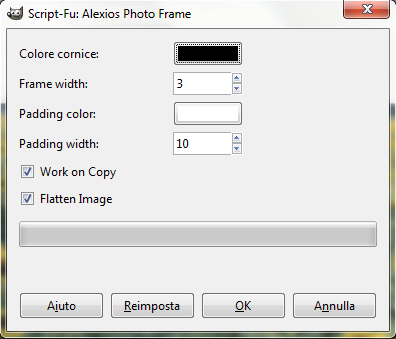
Infine salviamo con File/Salva come.

| < Prec. | Succ. > |
|---|
